Содержание
Сбои в питании компьютера или работе операционной системы приводят к проблемам с офисными документами. Для этого под рукой должна быть инструкция, как открыть поврежденный файл Word, чтобы защититься от утраты ценной информации
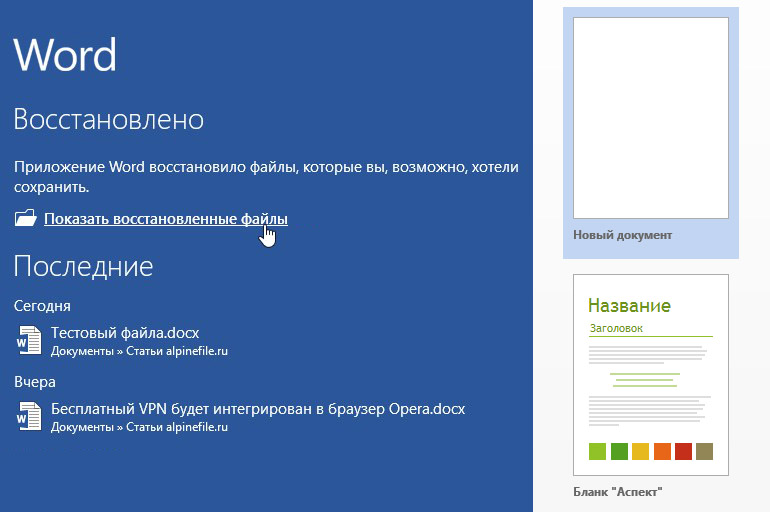
Причины повреждения файлов Word
Чаще всего документы, созданные в Microsoft Office Word, повреждаются и пропадают при зависании приложения или принудительном выключении ПК.
Способы восстановления
Перед восстановлением следует проверить все диски на наличие ошибок и протестировать планки ОЗУ. Это повысит надежность чтения и убережет от дальнейших проблем с офисными файлами. Восстановление целостности текстовых документов, таблиц и презентаций осуществляется несколькими способами:
- с помощью режима “открыть и восстановить”;
- с помощью встроенного конвертора;
- используя режим черновика.
Восстановить несохраненные документы можно напрямую из MS Office. Для этого в настройках офисного пакета следует включить автосохранение и запись последней копии перед выходом. Когда приложение будет закрыто, дубликаты документов хранятся в течение некоторого времени в специальной папке.
.jpg)
В автоматическом режиме
“Ворд” и “Эксель” имеют встроенные средства восстановления. Это может сработать в случае, если не поврежден заголовок офисного файла, представляющего собой архив в формате ZIP. Чтобы восстановить документ в автоматическом режиме, потребуется:
- Запустить подходящее приложение.
- Вызвать диалог открытия.
- Выделить испорченный объект одинарным щелчком.
- Нажать на стрелку “вниз”, расположенную внутри кнопки открытия.
- Во всплывшем меню выбрать команду восстановления.
- Microsoft Office попытается принудительно восстановить читаемое содержимое.
Если после восстановления стерлось форматирование, то его можно вернуть, используя панель управления стилями. В результате изменения некоторых текстов могут появляться лишние символы. Их можно убрать.
В Word также имеется встроенный конвертор, позволяющий считать содержимое файлов, которые не удалось восстановить в режиме специального открытия. Чтобы воспользоваться этим методом, следует из списка с типами выбрать соответствующий вариант. Затем нужно дважды щелкнуть по испорченному документу.
Если восстановить содержимое при помощи Word-конвертора не получилось, то можно сделать файл читаемым, открыв его в режиме черновика. Вначале потребуется в дополнительных настройках редактора включить замещающие рамки рисунков и замену шрифта. После этого следует вызвать пустое окно “Ворда” и на вкладке управления видом нажать на кнопку, включающую черновой режим. Затем нужно открыть документ.
.jpg)
Если в Word или Excel включено создание копий при выходе без сохранения, то их можно восстановить в соответствующем приложении. Для этого потребуется перейти на вкладку управления файлами, а затем в левой колонке нажать на пункт просмотра последних объектов.
Под списком недавних мест находится кнопка восстановления. По щелчку на ней открывается стандартный диалог обзора. Документы, подлежащие восстановлению, имеют расширение asd.
Поиск исходника
В некоторых случаях, например, при включенном автосохранении, MS Office создает исходный файл. Это позволяет восстановить документы, которые не были сохранены пользователем по его ошибке или при внезапном завершении работы системы. Чтобы воспользоваться этой возможностью, следует открыть MS Word после перезагрузки ПК. Слева появится панель, в которой будут указаны восстановленные документы.
Восстановить из резервных копий
Если папка с документами резервировалась на внешний носитель или облачное хранилище, то можно заменить поврежденные файлы исправными копиями. При использовании Google-диска вначале закрывают его клиент, чтобы исходный файл не заменился на испорченный. Затем открывают веб-интерфейс хранилища, скачивают требуемый документ и сохраняют в целевую папку. Поврежденный файл можно удалить.
В свежих системах Windows предусмотрена встроенная возможность восстановления из резервных копий, созданных через историю файлов или соответствующие точки. Чтобы воспользоваться этим методом, нужно открыть свойства документа и перейти на последнюю вкладку. Система произведет поиск созданных ранее копий. Если предыдущая версия обнаружится, файл появится в списке. Замена поврежденного документа исправленной копией осуществляется по нажатию соответствующей кнопки.
https://youtube.com/watch?v=pvkJfR7idBs
Специальные программы для восстановления файла Word
Если вордовский файл не читается встроенными в офисный пакет средствами, для восстановления используются утилиты. Одна из таких – RS Office Recovery. Программа позволяет устранить повреждения документов DOC и DOCX, а также их исходные имена. Утилита использует специальные алгоритмы, предназначенные для работы с изложенными форматами.
Чтобы узнать, имеются ли офисные файлы, пригодные для восстановления, после запуска утилиты выбирают диск для сканирования. Когда процедура завершится, в следующем окне появятся все обнаруженные объекты. Для каждого из них доступен предварительный просмотр в виде нескольких строк. Можно посмотреть в выделенной области дополнительные свойства файла. Сохраняемые объекты выбирают при помощи флажков. После нажатия на кнопку продолжения указывают место, где будет находиться документ.
Если требуется восстановить автосохраненные копии, когда их не удается найти на диске из-за истечения срока хранения, следует пользоваться универсальными утилитами для отмены удаления из корзины. Например, в распространенном приложении Recuva открывают мастер и в поле фильтра вводят расширение *.asd. После завершения анализа проверяют состояние копии и ее заголовок. Восстановление файла выполняют на другой диск.
